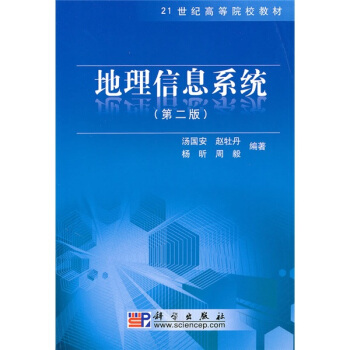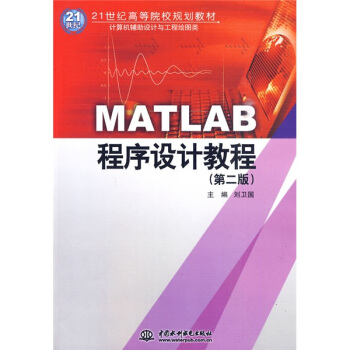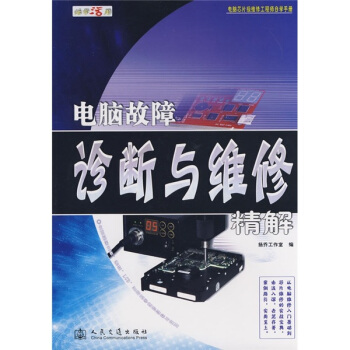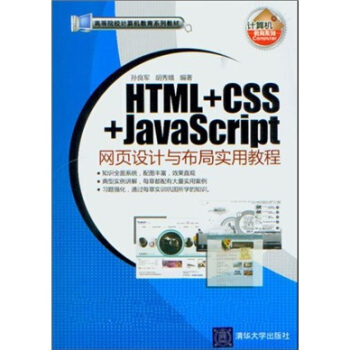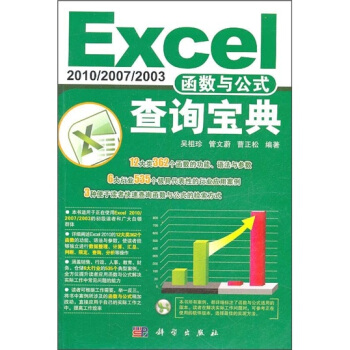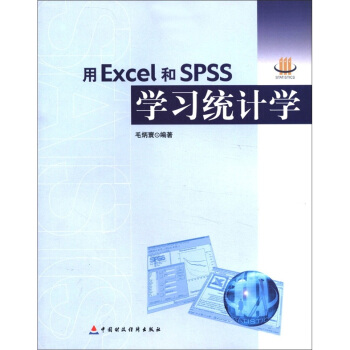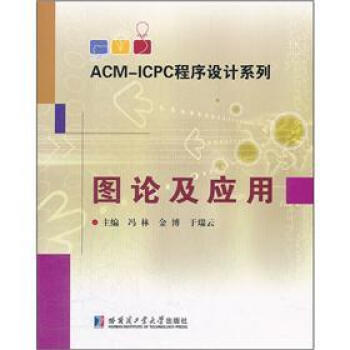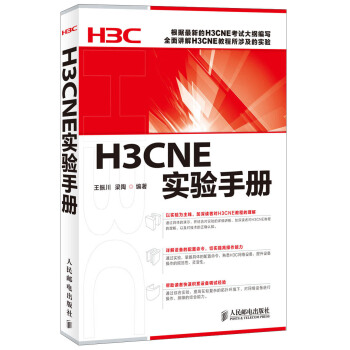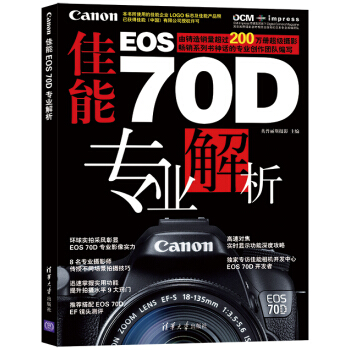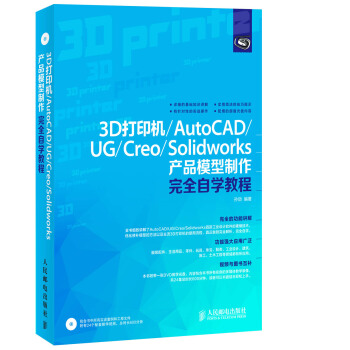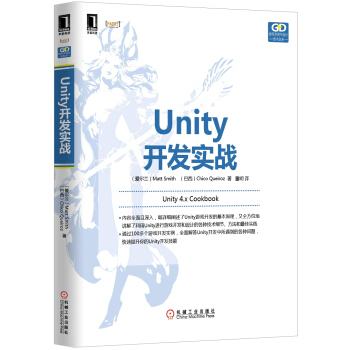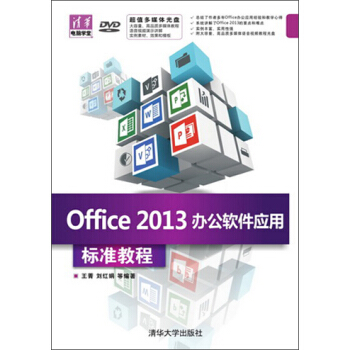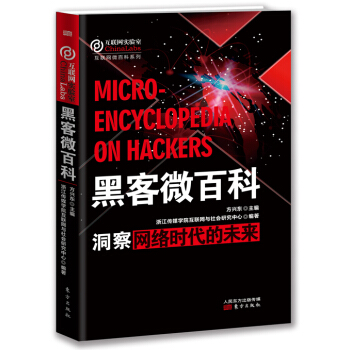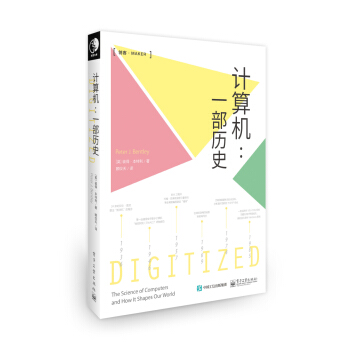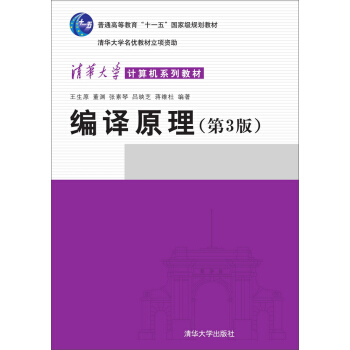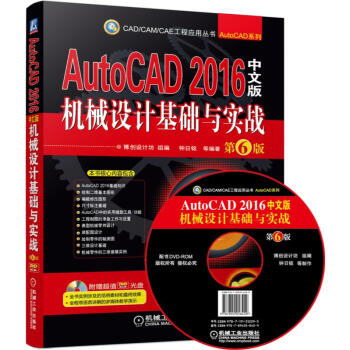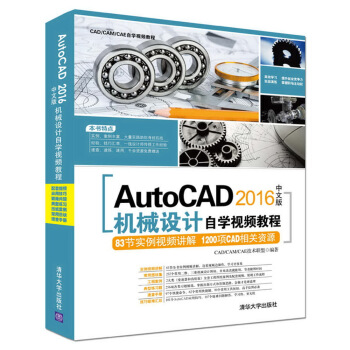

具體描述
産品特色
編輯推薦
高效學習 提升就業競爭力;實戰演練 掌握職場主動權。本叢書實例、案例豐富,助你身經百戰;經驗、技巧匯萃,由一綫設計師親自傳授工作經驗;速查、速練、速用,韆餘資源免費贈送,力求在較短的時間讓您高效、快速、深入掌握AutoCAD。
1.配套自學視頻:83節配套自學視頻,全程實例操作演示,手把手教您。(*快速*容易學習方式)
2.應用技巧匯總:101個AutoCAD應用技巧,提高繪圖效率。(快速繪圖及實戰)
3.疑難問題匯總:187個疑難問題解答,掃除學習障礙。(高效學習)
4.典型練習題:256項各類習題精選,會做纔是硬道理。(熟能生巧、深入鞏固)
5.常用圖塊集:232個常用圖塊,拿來改改就能用。(快速繪圖及實戰)
6.全套工程圖紙及視頻:2大類全套工程圖紙案例及配套視頻,展現工作流程。(完全實戰)
7.快捷命令速查:97個快捷命令,提高繪圖效率。(快速繪圖及實戰)
8.快捷鍵速查:62個常用快捷鍵,高手繪圖必備。(快速繪圖及實戰)
9.工具按鈕速查:99個常用工具按鈕,提高繪圖效率。(快速繪圖)
內容簡介
《AutoCAD 2016中文版機械設計自學視頻教程》以大量實例、案例的方式講述瞭AutoCAD 2016機械繪圖的應用方法和技巧,《AutoCAD 2016中文版機械設計自學視頻教程》分為設計基礎篇、典型機械零件二維設計篇、典型機械零件三維造型篇。其中,設計基礎篇包括國傢標準《機械製圖》的基本規定、AutoCAD 2016入門、二維繪圖命令、二維編輯命令;典型機械零件二維設計篇包括機械圖形二維錶達方法、機械圖形尺寸標注方法、通用標準件設計、螺紋零件設計、盤蓋類零件設計、軸係零件設計、叉架類零件設計、箱體類零件設計、球閥二維設計;典型機械零件三維造型篇包括三維圖形基礎知識、螺紋類零件三維設計、盤蓋類零件三維設計、軸係零件三維設計、叉架類零件三維設計、箱體類零件三維設計、球閥三維造型設計。
《AutoCAD 2016中文版機械設計自學視頻教程》光盤配備瞭極為豐富的學習資源,包括配套自學視頻、應用技巧大全、疑難問題匯總、經典練習題、常用圖塊集、全套工程圖紙案例及配套視頻、快捷命令速查手冊、快捷鍵速查手冊、常用工具按鈕速查手冊等。
《AutoCAD 2016中文版機械設計自學視頻教程》定位於AutoCAD機械設計從入門到精通層次,可以作為機械設計初學者的入門教程,也可以作為機械設計工程技術人員的參考工具書。
作者簡介
CAD/CAM/CAE技術聯盟,是一個CAD/CAM/CAE技術研討、工程開發、培訓谘詢和圖書創作的工程技術人員協作聯盟,包含20多位專職和眾多兼職CAD/CAM/CAE工程技術專傢。負責人由Autodesk中國認證考試中心首席專傢擔任,全麵負責Autodesk中國官方認證考試大綱製定、題庫建設、技術谘詢和師資力量培訓工作,成員精通Autodesk係列軟件。其創作的很多教材成為國內具有引導性的旗幟作品,在國內相關專業方嚮圖書創作領域具有舉足輕重的地位。
內頁插圖
目錄
第1篇 設 計 基 礎第1章 國傢標準《機械製圖》的基本規定
1.1 圖紙幅麵及格式
1.1.1 圖紙幅麵
1.1.2 圖框格式
1.2 標題欄
1.3 比例
1.4 字體
1.4.1 一般規定
1.4.2 字體示例
1.4.3 圖樣中書寫規定
1.5 圖綫型式及應用
1.5.1 圖綫寬度
1.5.2 圖綫畫法
1.6 剖麵符號
1.7 尺寸注法
1.7.1 基本規定
1.7.2 尺寸要素
1.7.3 標注示例
第2章 AutoCAD 2016入門
( 視頻演示:11分鍾)
2.1 操作界麵
2.1.1 標題欄
2.1.2 繪圖區
2.1.3 坐標係圖標
2.1.4 菜單欄
2.1.5 工具欄
2.1.6 命令行窗口
2.1.7 布局標簽
2.1.8 狀態欄
2.1.9 滾動條
2.1.10 快速訪問工具欄和交互信息工具欄
2.1.11 功能區
2.2 設置繪圖環境
2.2.1 繪圖單位設置
2.2.2 圖形邊界設置
2.3 文件管理
2.3.1 新建文件
2.3.2 打開文件
2.3.3 保存文件
2.3.4 另存為
2.3.5 退齣
2.3.6 圖形修復
2.4 基本輸入操作
2.4.1 命令輸入方式
2.4.2 命令的重復、撤銷、重做
2.4.3 命令執行方式
2.4.4 按鍵定義
2.4.5 透明命令
2.4.6 坐標係統與數據的輸入方法
2.5 圖層設置
2.5.1 建立新圖層
2.5.2 設置圖層
2.5.3 控製圖層
2.6 繪圖輔助工具
2.6.1 精確定位工具
2.6.2 圖形顯示工具
2.7 文字樣式與錶格樣式
2.7.1 設置文字樣式
2.7.2 設置錶格樣式
2.8 快速繪圖工具
2.8.1 圖塊操作
2.8.2 圖塊的屬性
2.8.3 設計中心
2.8.4 工具選項闆
2.9 【綜閤實戰】—繪製A3圖紙樣闆圖形
2.10 【實戰演練】
【實戰演練1】顯示圖形文件
【實戰演練2】定義“螺母”圖塊
第3章 二維繪圖命令
( 視頻演示:116分鍾)
3.1 直綫類
3.1.1 直綫段
3.1.2 【實戰】—錶麵結構圖形符號
3.1.3 構造綫
3.2 圓類圖形
3.2.1 繪製圓
3.2.2 【實戰】—定距環
3.2.3 繪製圓弧
3.2.4 【實戰】—銷
3.2.5 繪製圓環
3.2.6 繪製橢圓與橢圓弧
3.3 平麵圖形
3.3.1 繪製矩形
3.3.2 【實戰】—螺杆頭部
3.3.3 繪製正多邊形
3.3.4 【實戰】—螺母
3.4 點
3.4.1 繪製單點或多點
3.4.2 等分點
3.4.3 定距等分點
3.4.4 【實戰】—棘輪
3.5 多段綫
3.5.1 繪製多段綫
3.5.2 編輯多段綫
3.5.3 【實戰】—泵軸
3.6 樣條麯綫
3.6.1 繪製樣條麯綫
3.6.2 編輯樣條麯綫
3.6.3 【實戰】—螺釘鏇具
3.7 圖案填充
3.7.1 基本概念
3.7.2 圖案填充的操作
3.7.3 漸變色的操作
3.7.4 邊界的操作
3.7.5 編輯填充的圖案
3.7.6 【實戰】—滾花零件
3.8 【實戰演練】
【實戰演練1】繪製嵌套圓圖形
【實戰演練2】繪製簡單物體三視圖
第4章 二維編輯命令
( 視頻演示:113分鍾)
4.1 選擇對象
4.1.1 構造選擇集
4.1.2 快速選擇
4.2 刪除及恢復類命令
4.2.1 刪除命令
4.2.2 恢復命令
4.2.3 清除命令
4.3 對象編輯
4.3.1 鉗夾功能
4.3.2 修改對象屬性
4.3.3 特性匹配
4.4 復製類命令
4.4.1 偏移命令
4.4.2 【實戰】—擋圈
4.4.3 復製命令
4.4.4 【實戰】—彈簧
4.4.5 鏡像命令
4.4.6 【實戰】—閥杆
4.4.7 陣列命令
4.4.8 【實戰】—連接盤
4.5 改變位置類命令
4.5.1 移動命令
4.5.2 鏇轉命令
4.5.3 縮放命令
4.5.4 【實戰】—麯柄
4.6 改變幾何特性類命令
4.6.1 打斷命令
4.6.2 打斷於點
4.6.3 圓角命令
4.6.4 倒角命令
4.6.5 【實戰】—圓頭平鍵
4.6.6 拉伸命令
4.6.7 【實戰】—螺栓
4.6.8 拉長命令
4.6.9 修剪命令
4.6.10 【實戰】—鏇鈕
4.6.11 延伸命令
4.6.12 【實戰】—手把
4.6.13 分解命令
4.6.14 閤並命令
4.7 麵域
4.7.1 創建麵域
4.7.2 麵域的布爾運算
4.7.3 【實戰】—法蘭盤
4.8 【實戰演練】
【實戰演練1】繪製均布結構圖形
【實戰演練2】繪製所示的三角鐵
第2篇 典型機械零件二維設計
第5章 機械圖形二維錶達方法
( 視頻演示:226分鍾)
5.1 多視圖
5.1.1 輔助綫法繪製多視圖
5.1.2 【實戰】—盤件
5.1.3 坐標定位法繪製多視圖
5.1.4 【實戰】—支座
5.1.5 利用對象捕捉跟蹤功能
5.1.6 【實戰】—軸承座
5.2 剖視圖與剖麵圖
5.2.1 全剖視圖
5.2.2 【實戰】—軸承端蓋知識總結與補充
5.2.3 半剖視圖
5.2.4 【實戰】—油杯知識總結與補充
5.2.5 局部剖視圖
5.2.6 【實戰】—底座知識總結與補充
5.2.7 鏇轉剖視圖
5.2.8 【實戰】—麯柄知識總結與補充
5.2.9 階梯剖視圖
5.2.10 【實戰】—架體知識總結與補充
5.2.11 斷麵圖
5.2.12 【實戰】—泵軸
5.3 軸測圖
5.3.1 軸測圖基本知識
5.3.2 軸測圖的一般繪製方法
5.3.3 【實戰】—軸承座正等測視圖
5.3.4 【實戰】—端蓋斜二測視圖
5.4 其他錶達方法
5.4.1 局部放大圖
5.4.2 簡化與規定錶達方法
5.5 【實戰演練】
【實戰演練1】繪製連接盤視圖
【實戰演練2】繪製齒輪軸套
【實戰演練3】繪製支座正等測視圖
第6章 機械圖形尺寸標注方法
( 視頻演示:124分鍾)
6.1 尺寸樣式
6.1.1 新建或修改尺寸樣式
6.1.2 綫
6.1.3 符號和箭頭
6.1.4 文字
6.1.5 調整
6.1.6 主單位
6.1.7 換算單位
6.1.8 公差
6.2 標注尺寸
6.2.1 長度型尺寸標注
6.2.2 【實戰】—標注膠墊尺寸
6.2.3 坐標尺寸標注
6.2.4 基綫標注
6.2.5 連續標注
6.2.6 【實戰】—標注支座尺寸
6.2.7 弧長標注
6.2.8 直徑標注
6.2.9 半徑標注
6.2.10 摺彎標注
6.2.11 【實戰】—標注盤件尺寸
6.2.12 角度型尺寸標注
6.2.13 【實戰】—標注掛輪架尺寸
6.2.14 對齊標注
6.2.15 圓心標記
6.2.16 【實戰】—標注叉形片尺寸
6.2.17 快速尺寸標注
6.2.18 等距標注
6.2.19 摺斷標注
6.3 引綫標注
6.3.1 利用LEADER命令進行引綫標注
6.3.2 利用QLEADER命令進行引綫標注
6.3.3 【實戰】—標注齒輪軸套尺寸
6.4 形位公差
6.4.1 形位公差標注
6.4.2 【實戰】—標注麯柄尺寸
6.4.3 【實戰】—標注泵軸尺寸知識總結與補充
6.5 【實戰演練】
【實戰演練1】標注墊片尺寸
【實戰演練2】標注軸尺寸
第7章 通用標準件設計
( 視頻演示:46分鍾)
7.1 止動墊圈設計
7.1.1 調入樣闆圖
7.1.2 設置圖層與標注樣式
7.1.3 繪製止動墊圈
7.1.4 標注止動墊圈
7.1.5 填寫標題欄
7.1.6 平墊、彈墊、密封墊等類似零件繪製
7.2 鍵的設計
7.2.1 調入樣闆圖
7.2.2 設置圖層與標注樣式
7.2.3 繪製鍵圖形
7.2.4 標注鍵
7.2.5 填寫標題欄
7.3 隔套與擋圈設計
7.3.1 調入樣闆圖
7.3.2 設置圖層與標注樣式
7.3.3 繪製隔套圖形
7.3.4 標注隔套
7.3.5 填寫標題欄
7.3.6 擋圈設計
7.4 【實戰演練】
【實戰演練1】圓頭平鍵設計
【實戰演練2】擋圈設計
第8章 螺紋零件設計
( 視頻演示:40分鍾)
8.1 圓螺母設計
8.1.1 調入樣闆圖
8.1.2 設置圖層與標注樣式
8.1.3 繪製主視圖
8.1.4 繪製左視圖
8.1.5 標注螺母
8.1.6 填寫標題欄
8.2 空心螺栓設計
8.2.1 調入樣闆圖
8.2.2 設置圖層與標注樣式
8.2.3 繪製主視圖
8.2.4 標注螺栓
8.2.5 填寫標題欄
8.3 【實戰演練】
【實戰演練1】螺紋連接件設計
【實戰演練2】螺杆設計
第9章 盤蓋類零件設計
( 視頻演示:51分鍾)
9.1 連接盤設計
9.1.1 調入樣闆圖
9.1.2 設置圖層與標注樣式
9.1.3 繪製主視圖
9.1.4 繪製左視圖
9.1.5 標注連接盤
9.1.6 填寫標題欄
9.2 端蓋設計
9.2.1 調入樣闆圖
9.2.2 設置圖層與標注樣式
9.2.3 繪製主視圖
9.2.4 繪製左視圖
9.2.5 標注端蓋
9.2.6 填寫標題欄
9.3 【實戰演練】
【實戰演練1】齒輪泵前蓋設計
【實戰演練2】閥蓋設計
第10章 軸係零件設計
( 視頻演示:111分鍾)
10.1 軸承設計
10.1.1 配置繪圖環境
10.1.2 繪製軸承主視圖
10.1.3 繪製軸承左視圖
10.1.4 標注軸承
10.1.5 填寫技術要求和標題欄
10.2 齒輪設計
10.2.1 調入樣闆圖
10.2.2 設置圖層與標注樣式
10.2.3 繪製主視圖
10.2.4 標注齒輪
10.2.5 填寫標題欄
10.3 錐齒輪軸設計
10.3.1 調入樣闆圖
10.3.2 設置圖層與標注樣式
10.3.3 繪製主視圖
10.3.4 繪製左視圖及局部放大視圖
10.3.5 標注錐齒輪軸
10.3.6 填寫標題欄
10.4 軸承座設計
10.4.1 調入樣闆圖
10.4.2 設置圖層與標注樣式
10.4.3 繪製主視圖
10.4.4 繪製左視圖
10.4.5 繪製局部視圖
10.4.6 標注軸承座
10.4.7 填寫標題欄
10.5 【實戰演練】
【實戰演練1】齒輪軸設計
【實戰演練2】蝸輪設計
第11章 叉架類零件設計
( 視頻演示:71分鍾)
11.1 齒輪泵機座設計
11.1.1 配置繪圖環境
11.1.2 繪製齒輪泵機座主視圖
11.1.3 繪製齒輪泵機座剖視圖
11.1.4 標注齒輪泵機座
11.1.5 填寫標題欄
11.2 撥叉設計
11.2.1 配置繪圖環境
11.2.2 繪製中心綫
11.2.3 繪製左視圖
11.2.4 繪製主視圖
11.2.5 繪製剖麵圖
11.2.6 標注撥叉
11.2.7 填寫標題欄
11.3 【實戰演練】
【實戰演練1】齒輪泵後蓋設計
【實戰演練2】連接杆設計
第12章 箱體類零件設計
( 視頻演示:297分鍾)
12.1 減速器箱蓋設計
12.1.1 配置繪圖環境
12.1.2 繪製箱蓋主視圖
12.1.3 繪製箱蓋俯視圖
12.1.4 繪製箱蓋左視圖
12.1.5 標注箱蓋
12.1.6 填寫標題欄
12.2 減速器箱體設計
12.2.1 配置繪圖環境
12.2.2 繪製減速器箱體
12.2.3 標注減速器箱體
12.2.4 填寫標題欄
12.3 【實戰演練】
【實戰演練1】齒輪泵裝配圖
【實戰演練2】繪製減速箱裝配圖
第13章 球閥二維設計
( 視頻演示:85分鍾)
13.1 零件圖簡介
13.1.1 零件圖的內容
13.1.2 零件圖的分類
13.2 零件圖繪製的一般過程
13.3 閥蓋設計
13.3.1 配置繪圖環境
13.3.2 繪製視圖
13.3.3 標注閥蓋
13.4 閥體設計
13.4.1 繪製球閥閥體
13.4.2 標注球閥閥體
13.5 裝配圖簡介
13.5.1 裝配圖的內容
13.5.2 裝配圖的特殊錶達方法
13.5.3 裝配圖中零、部件序號的編寫
13.6 裝配圖的一般繪製過程與方法
13.6.1 裝配圖的一般繪製過程
13.6.2 裝配圖的繪製方法
13.7 球閥裝配平麵圖
13.7.1 配置繪圖環境
13.7.2 組裝裝配圖
13.7.3 填充剖麵綫
13.7.4 標注球閥裝配平麵圖
13.7.5 繪製和填寫明細錶
13.7.6 填寫技術要求
13.7.7 填寫標題欄
13.8 【實戰演練】
【實戰演練1】繪製滑動軸承零件圖
【實戰演練2】繪製滑動軸承的裝配圖
第3篇 典型機械零件三維造型
第14章 三維圖形基礎知識
( 視頻演示:28分鍾)
14.1 三維坐標係統
14.1.1 創建坐標係
14.1.2 動態坐標係
14.2 觀察模式
14.2.1 動態觀察
14.2.2 視圖控製器
14.3 繪製三維網格麯麵
14.3.1 直紋網格麯麵
14.3.2 平移網格麯麵
14.3.3 邊界網格麯麵
14.3.4 鏇轉網格麯麵
14.4 繪製基本三維網格
14.4.1 繪製網格長方體
14.4.2 繪製網格圓錐體
14.5 顯示形式
14.5.1 消隱
14.5.2 視覺樣式
14.5.3 視覺樣式管理器
14.6 渲染實體
14.6.1 貼圖
14.6.2 材質
14.6.3 渲染
14.7 繪製基本三維實體
14.7.1 螺鏇
14.7.2 長方體
14.7.3 圓柱體
14.8 布爾運算
14.8.1 並集
14.8.2 交集
14.8.3 差集
14.9 特徵操作
14.9.1 拉伸
14.9.2 鏇轉
14.9.3 掃掠
14.9.4 放樣
14.9.5 拖曳
14.9.6 【實戰】—油標尺
14.10 編輯三維圖形
14.10.1 三維鏇轉
14.10.2 三維鏡像
14.10.3 三維陣列
14.10.4 【實戰】—圓柱滾子軸承
14.10.5 三維移動
14.10.6 剖切斷麵
14.10.7 倒角
14.10.8 圓角
14.10.9 【實戰】—平鍵
14.11 編輯實體
14.11.1 拉伸麵
14.11.2 移動麵
14.11.3 偏移麵
14.11.4 抽殼
14.11.5 【實戰】—泵蓋
14.12 【實戰演練】
【實戰演練1】創建支架
【實戰演練2】創建六角螺母
第15章 螺紋類零件三維設計
( 視頻演示:24分鍾)
15.1 螺栓三維設計
15.1.1 繪製螺紋
15.1.2 繪製柱體
15.1.3 繪製柱頭
15.1.4 渲染
15.2 螺母三維設計
15.2.1 繪製外輪廓
15.2.2 生成內螺紋
15.2.3 渲染
15.3 【實戰演練】
【實戰演練1】花鍵三維設計
【實戰演練2】手柄三維設計
第16章 盤蓋類零件三維設計
( 視頻演示:36分鍾)
16.1 連接盤三維設計
16.1.1 繪製輪廓
16.1.2 繪製內齒和生成孔係
16.1.3 生成倒角特徵
16.1.4 渲染
16.2 端蓋三維設計
16.2.1 繪製輪廓
16.2.2 繪製孔係
16.2.3 倒角和圓角處理
16.2.4 渲染
16.3 【實戰演練】
【實戰演練1】法蘭盤三維設計
【實戰演練2】彎管三維設計
第17章 軸係零件三維設計
( 視頻演示:85分鍾)
17.1 軸承座三維設計
17.1.1 繪製輪廓
17.1.2 生成內部特徵
17.1.3 生成孔係
17.1.4 渲染
17.2 軸承三維設計
17.2.1 繪製外圈
17.2.2 繪製內圈
17.2.3 繪製滾珠
17.2.4 渲染
17.3 錐齒輪軸三維設計
17.3.1 繪製軸的左端
17.3.2 繪製與齒輪配閤的部分
17.3.3 繪製錐齒輪部分
17.3.4 繪製螺紋部分
17.3.5 閤成錐齒輪軸
17.3.6 渲染
17.3.7 剖切
17.4 齒輪立體圖
17.4.1 繪製齒廓
17.4.2 拉伸齒輪
17.4.3 繪製輪轂和軸孔
17.4.4 渲染
17.5 【實戰演練】
【實戰演練1】圓柱斜齒輪三維設計
【實戰演練2】渦輪三維設計
第18章 叉架類零件三維設計
( 視頻演示:40分鍾)
18.1 泵體三維設計
18.1.1 配置繪圖環境
18.1.2 繪製泵體
18.2 撥叉三維設計
18.2.1 配置繪圖環境
18.2.2 繪製撥叉
18.3 【實戰演練】
【實戰演練1】泵蓋三維設計
【實戰演練2】端蓋三維設計
第19章 箱體類零件三維設計
( 視頻演示:60分鍾)
19.1 減速器箱體三維設計
19.1.1 繪製箱體主體
19.1.2 繪製箱體孔係
19.1.3 繪製箱體其他部件
19.1.4 細化箱體
19.1.5 渲染視圖
19.2 減速器箱蓋三維設計
19.2.1 繪製箱蓋主體
19.2.2 繪製剖切部分
19.2.3 繪製箱蓋孔係
19.2.4 繪製箱體其他部件
19.2.5 繪製視孔
19.2.6 細化箱蓋
19.2.7 渲染視圖
19.3 【實戰演練】
【實戰演練1】殼體三維設計
【實戰演練2】手壓閥閥體三維設計
第20章 球閥三維造型設計
( 視頻演示:127分鍾)
20.1 標準件三維設計
20.1.1 雙頭螺柱三維設計
20.1.2 螺母三維設計
20.1.3 密封圈三維設計
20.2 非標準件三維設計
20.2.1 扳手三維設計
20.2.2 閥杆三維設計
20.2.3 閥芯三維設計
20.2.4 壓緊套三維設計
20.3 閥體與閥蓋三維設計
20.3.1 閥體三維設計
20.3.2 閥蓋三維設計
20.4 球閥裝配三維設計
20.4.1 配置繪圖環境
20.4.2 球閥裝配圖三維設計
20.4.3 剖切球閥裝配三維設計
20.4.4 1/2剖視圖
20.4.5 1/4剖視圖
20.5 【實戰演練】
【實戰演練1】將第13章實戰演練中的零件圖繪製成三維圖形
【實戰演練2】將第13章實戰演練中的裝配圖繪製成三維圖形
(由於本書篇幅所限,以下內容在光盤中)
附錄A AutoCAD應用技巧大全
附錄B AutoCAD疑難問題匯總
附錄C AutoCAD經典練習題
附錄D AutoCAD常用圖塊集
附錄E AutoCAD全套圖紙案例及配套視頻
附錄F AutoCAD快捷命令速查手冊
附錄G AutoCAD快捷鍵速查手冊
附錄H AutoCAD常用工具按鈕速查手冊
精彩書摘
第 章機械圖形尺寸標注方法
本章學習要點和目標任務:
尺寸樣式
標注尺寸
引綫標注
形位公差
尺寸標注是繪圖設計過程中相當重要的一個環節。因為圖形的主要作用是錶達物體的形狀,而物體各部分的真實大小和各部分之間的位置隻能通過尺寸標注來錶達。因此,沒有正確的尺寸標注,繪製齣的圖紙對於加工製造就沒有什麼意義。AutoCAD提供瞭方便、準確的尺寸標注功能,本章將具體講解。
6.1 尺 寸 樣 式
組成尺寸標注的尺寸綫、尺寸延伸綫、尺寸文本和尺寸箭頭可以采用多種形式,尺寸標注以什麼形態齣現,取決於當前所采用的尺寸標注樣式。標注樣式決定尺寸標注的形式,包括尺寸綫、尺寸延伸綫、尺寸箭頭和中心標記的形式、尺寸文本的位置、特性等。在AutoCAD 2016中,用戶可以利用“標注樣式管理器”對話框方便地設置自己需要的尺寸標注樣式。
6.1.1 新建或修改尺寸樣式
在進行尺寸標注前,先要創建尺寸標注的樣式。如果用戶不創建尺寸樣式而直接進行標注,係統使用默認名稱為Standard的樣式。如果用戶認為使用的標注樣式某些設置不閤適,也可以修改標注 樣式。
執行該命令主要有如下4種調用方法:
在命令行中輸入“DIMSTYLE”命令。
選擇菜單欄中的“格式/標注樣式”或“標注/標注樣式”命令。
單擊“標注”工具欄中的“標注樣式”按鈕 。
單擊“默認”功能區“注釋”組中的“標注樣式”按鈕。
執行上述操作後,係統打開“標注樣式管理器”對話框,如圖6-1所示。利用該對話框可方便直觀地定製和瀏覽尺寸標注樣式,包括創建新的標注樣式、修改已存在的標注樣式、設置當前尺寸標注樣式、樣式重命名,以及刪除已有標注樣式等。該對話框中各按鈕的含義如下。
“置為當前”按鈕:單擊該按鈕,將在“樣式”列錶框中選擇的樣式設置為當前標注樣式。
“新建”按鈕:創建新的尺寸標注樣式。單擊該按鈕,係統打開“創建新標注樣式”對話框,如圖6-2所示,利用該對話框可創建一個新的尺寸標注樣式,其中各項的功能說明如下。
圖6-1 “標注樣式管理器”對話框 圖6-2 “創建新標注樣式”對話框
“新樣式名”文本框:為新的尺寸標注樣式命名。
“基礎樣式”下拉列錶框:選擇創建新樣式所基於的標注樣式。單擊該下拉列錶框,打開當前已有的樣式列錶,從中選擇一個作為定義新樣式的基礎,新的樣式是在所選樣式的基礎上修改一些特性得到的。
“用於”下拉列錶框:指定新樣式應用的尺寸類型。單擊該下拉列錶框,打開尺寸類型列錶,如果新建樣式應用於所有尺寸,則選擇“所有標注”選項;如果新建樣式隻應用於特定的尺寸標注(如隻在標注直徑時使用此樣式),則選擇相應的尺寸類型。
“繼續”按鈕:各選項設置好以後,單擊“繼續”按鈕,係統打開“新建標注樣式”對話框,如圖6-3所示,利用該對話框可對新標注樣式的各項特性進行設置。
“修改”按鈕:修改一個已存在的尺寸標注樣式。單擊該按鈕,係統打開“修改標注樣式”對話框,該對話框中的各選項與“新建標注樣式”對話框中完全相同,可以對已有標注樣式進行修改。
“替代”按鈕:設置臨時覆蓋尺寸標注樣式。單擊該按鈕,係統打開“替代當前樣式”對話框,該對話框中的各選項與“新建標注樣式”對話框中完全相同,用戶可改變選項的設置,以覆蓋原來的設置,但這種修改隻對指定的尺寸標注起作用,而不影響當前其他尺寸變量的 設置。
“比較”按鈕:比較兩個尺寸標注樣式在參數上的區彆,或瀏覽一個尺寸標注樣式的參數設置。單擊該按鈕,係統打開“比較標注樣式”對話框,如圖6-4所示。可以將比較結果復製到剪貼闆上,然後再粘貼到其他的Windows應用軟件上。
圖6-3 “新建標注樣式”對話框 圖6-4 “比較標注樣式”對話框
6.1.2 綫
在“新建標注樣式”對話框中,*個選項卡就是“綫”選項卡,如圖6-3所示。該選項卡用於設置尺寸綫、尺寸延伸綫的形式和特性。
1.“尺寸綫”選項組
設置尺寸綫的特性。其中各選項的含義如下。
“顔色”下拉列錶框:設置尺寸綫的顔色。可直接輸入顔色名字,也可從下拉列錶中選擇。如果選擇“選擇顔色”選項,係統打開“選擇顔色”對話框供用戶選擇其他顔色。
“綫型”下拉列錶框:設置尺寸綫的綫型,該下拉列錶中列齣瞭各種綫型和名字。
“綫寬”下拉列錶框:設置尺寸綫的綫寬,該下拉列錶中列齣瞭各種綫寬的名字和寬度。
“超齣標記”微調框:當尺寸箭頭設置為短斜綫、短波浪綫等,或尺寸綫上無箭頭時,可利用此微調框設置尺寸綫超齣尺寸界綫的距離。
“基綫間距”微調框:設置以基綫方式標注尺寸時,相鄰兩尺寸綫之間的距離。
“隱藏”復選框組:確定是否隱藏尺寸綫及相應的箭頭。選中“尺寸綫1”復選框錶示隱藏*段尺寸綫,選中“尺寸綫2”復選框錶示隱藏第二段尺寸綫。
2.“尺寸界綫”選項組
該選項組用於確定尺寸界綫的形式。其中各選項的含義如下。
“顔色”下拉列錶框:設置尺寸界綫的顔色。
“尺寸界綫1的綫型”下拉列錶框:設置尺寸界綫1的綫型。
“尺寸界綫2的綫型”下拉列錶框:設置尺寸界綫2的綫型。
“綫寬”下拉列錶框:設置尺寸界綫的綫寬。
“超齣尺寸綫”微調框:確定尺寸界綫超齣尺寸綫的距離。
“起點偏移量”微調框:確定尺寸界綫的實際起始點相對於指定的尺寸界綫的起始點的偏移量。
“隱藏”復選框組:確定是否隱藏尺寸界綫。選中“尺寸界綫1”復選框錶示隱藏*段尺寸界綫,選中“尺寸界綫2”復選框錶示隱藏第二段尺寸界綫。
3.尺寸樣式顯示框
在“新建標注樣式”對話框的右上方是一個尺寸樣式顯示框,該框以樣例的形式顯示用戶設置的尺寸樣式。
6.1.3 符號和箭頭
在“新建標注樣式”對話框中,第二個選項卡是“符號和箭頭”選項卡,如圖6-5所示。該選項卡用於設置箭頭、圓心標記、弧長符號和半徑摺彎標注的形式和特性,下麵對選項卡中的各選項分彆說明如下。
1.“箭頭”選項組
用於設置尺寸箭頭的形式。
AutoCAD提供瞭多種箭頭形狀,列在“*個”和“第二個”下拉列錶框中。另外,還允許采用用戶自定義的箭頭形狀。兩個尺寸箭頭可以采用相同的形式,也可以采用不同的形式。
“*個”下拉列錶框:用於設置*個尺寸箭頭的形式。單擊該下拉列錶框,打開各種箭頭形式,其中列齣瞭各類箭頭的形狀即名稱。一旦選擇瞭*個箭頭的類型,第二個箭頭則自動與其匹配,要想第二個箭頭取不同的形狀,可在“第二個”下拉列錶框中設定。如果在列錶框中選擇瞭“用戶箭頭”選項,則打開如圖6-6所示的“選擇自定義箭頭塊”對話框,可以事先將自定義的箭頭存成一個圖塊,在該對話框中輸入該圖塊名即可。
“第二個”下拉列錶框:用於設置第二個尺寸箭頭的形式,可與*個箭頭形式不同。
“引綫”下拉列錶框:確定引綫箭頭的形式,與“*個”下拉列錶框設置類似。
“箭頭大小”微調框:用於設置尺寸箭頭的大小。
2.“圓心標記”選項組
用於設置半徑標注、直徑標注和中心標注中的中心標記和中心綫形式。其中各選項含義如下。
“無”單選按鈕:選中該單選按鈕,既不産生中心標記,也不産生中心綫。
“標記”單選按鈕:選中該單選按鈕,中心標記為一個點記號。
“直綫”單選按鈕:選中該單選按鈕,中心標記采用中心綫的形式。
“大小”微調框:用於設置中心標記和中心綫的大小和粗細。
圖6-5 “符號和箭頭”選項卡 圖6-6 “選擇自定義箭頭塊”對話框
3.“摺斷標注”選項組
用於控製摺斷標注的間距寬度。
4.“弧長符號”選項組
用於控製弧長標注中圓弧符號的顯示,對其中的3個單選按鈕介紹如下。
“標注文字的前綴”單選按鈕:選中該單選按鈕,將弧長符號放在標注文字的左側,如 圖6-7(a)所示。
“標注文字的上方”單選按鈕:選中該單選按鈕,將弧長符號放在標注文字的上方,如 圖6-7(b)所示。
“無”單選按鈕:選中該單選按鈕,不顯示弧長符號,如圖6-7(c)所示。
5.“半徑摺彎標注”選項組
用於控製摺彎(Z字形)半徑標注的顯示。摺彎半徑標注通常在中心點位於頁麵外部時創建。在“摺彎角度”文本框中可以輸入連接半徑標注的尺寸延伸綫和尺寸綫的橫嚮直綫角度,如圖6-8所示。
(a) (b) (c)
圖6-7 弧長符號 圖6-8 摺彎角度
6.“綫性摺彎標注”選項組
用於控製摺彎綫性標注的顯示。當標注不能精確錶示實際尺寸時,常將摺彎綫添加到綫性標注中。通常,實際尺寸比所需值小。
……
前言/序言
AutoCAD是世界範圍內*早開發,也是用戶群*龐大的CAD軟件之一,經過多年的發展,其功能不斷完善,現已覆蓋機械、建築、服裝、電子、氣象、地理等各個學科,在全球建立瞭牢固的用戶網絡。目前,在全國範圍內,雖然齣現瞭許多其他的CAD軟件,但是AutoCAD畢竟曆經瞭長期的市場考驗,以其開放性的平颱和簡單易行的操作方法,早已被工程設計人員認可。
本書以目前應用*廣泛的AutoCAD 2016版本為基礎進行講解。
一、本書的編寫目的和特色
經驗、技巧、注意事項較多,注重圖書的實用性,同時讓學習少走彎路
本書是作者總結多年的設計經驗以及教學的心得體會,曆時多年精心編著而成,力求全麵細緻地展現齣AutoCAD在機械設計應用領域的各種功能和使用方法。
實例、案例、實踐練習豐富,通過大量實踐達到高效學習之目的
本書中引用的實例都來自機械設計工程實踐,結構典型、實用。這些實例經過作者精心提煉和改編,不僅保證瞭讀者能夠學好知識點,更重要的是能夠幫助讀者掌握實際的操作技能。
實例典型,同時理論聯係實際,達到快速學習之目的
本書從全麵提升機械設計與AutoCAD應用能力的角度齣發,結閤具體的案例來講解AutoCAD繪圖基礎知識、機械設計基礎技能、二維工程設計、三維工程設計等知識。本書不僅有透徹的講解,還有非常典型的工程實例。通過實例的演練,能夠幫助讀者找到一條學習AutoCAD機械設計的捷徑。
精選綜閤實例、大型案例,為成為機械設計工程師打下堅實基礎
本書結閤典型的機械設計實例詳細講解AutoCAD機械設計知識要點,讓讀者在學習案例的過程中潛移默化地掌握AutoCAD 2016軟件操作技巧,同時培養瞭工程設計實踐能力。
二、本書的配套資源
在時間就是財富、效率就是競爭力的今天,誰能夠快速學習,誰就能增強競爭力,掌握主動權。為瞭方便讀者朋友快速、高效、輕鬆學習本書,我們在光盤上提供瞭極為豐富的學習配套資源,期望讀者朋友在*短的時間學會並精通這門技術。
本書特色及配套資源:
1.本書配套自學視頻:全書實例的配套多媒體視頻演示,讀者可以先看視頻演示,聽老師講解,然後再跟著書中實例操作,可以大大提高學習效率。
2.AutoCAD應用技巧大全:匯集瞭AutoCAD繪圖的各類技巧,對提高作圖效率很有幫助。
3.AutoCAD疑難問題匯總:疑難解答的匯總,對入門者來講非常有用,可以掃除學習障礙,讓學習少走彎路。
4.AutoCAD經典練習題:額外精選瞭不同類型的練習題,讀者朋友隻要認真去練,到一定程度就可以實現從量變到質變的飛躍。
5.AutoCAD常用圖塊集:在實際工作中,積纍大量的圖塊可以拿來就用,或者改改就可以用,對於提高作圖效率極為重要。
6.AutoCAD全套工程圖紙案例及配套視頻:大型圖紙案例及學習視頻,可以讓讀者朋友看到實際工作中的整個流程。
7.AutoCAD快捷鍵命令速查手冊:匯集瞭AutoCAD常用快捷命令,熟記可以提高作圖效率。
8.AutoCAD快捷鍵速查手冊:匯集瞭AutoCAD常用快捷鍵,繪圖高手通常會直接用快捷鍵。
9.AutoCAD常用工具按鈕速查手冊:AutoCAD速查工具按鈕,也是提高作圖效率的方法之一。
三、關於本書的服務
1.“AutoCAD 2016簡體中文版”安裝軟件的獲取
按照本書上的實例進行操作練習,以及使用AutoCAD 2016進行繪圖,需要事先在計算機上安裝AutoCAD 2016軟件。“AutoCAD 2016簡體中文版”安裝軟件可以登錄官網聯係購買正版軟件,或者使用其試用版。另外,也可在當地電腦城、軟件經銷商處購買。
2.關於本書的技術問題或有關本書信息的發布
讀者朋友遇到有關本書的技術問題,可以登錄網站,搜索到本書後,查看該書的留言是否已經對相關問題進行瞭迴復,如果沒有,請直接留言,我們將及時迴復。
本書經過多次審校,仍然可能有極少數錯誤,歡迎讀者朋友批評指正,請給我們留言,我們也將對提齣問題和建議的讀者予以奬勵。另外,有關本書的勘誤,我們會在網站上公布。
3.關於本書光盤的使用
本書光盤可以放在電腦DVD格式光驅中使用,其中的視頻文件可以用播放軟件進行播放,但不能在傢用DVD播放機上播放,也不能在CD格式光驅的電腦上使用(現在CD格式的光驅已經很少)。如果光盤仍然無法讀取,*快的辦法是建議換一颱電腦讀取,然後復製過來,極個彆光驅與光盤不兼容的現象是有的。另外,盤麵有膠、有髒物建議要先行擦拭乾淨。
四、關於作者
本書由CAD/CAM/CAE技術聯盟組織編寫。CAD/CAM/CAE技術聯盟是一個CAD/CAM/CAE技術研討、工程開發、培訓谘詢和圖書創作的工程技術人員協作聯盟,包含20多位專職和眾多兼職CAD/CAM/CAE工程技術專傢。
CAD/CAM/CAE技術聯盟負責人由Autodesk中國認證考試中心首席專傢擔任,全麵負責Autodesk中國官方認證考試大綱製定、題庫建設、技術谘詢和師資力量培訓工作,成員精通Autodesk係列軟件。其創作的很多教材成為國內具有引導性的旗幟作品,在國內相關專業方嚮圖書創作領域具有舉足輕重的地位。
編 者
用戶評價
這本書簡直是我的救星!我是一名大三的學生,專業是機械工程,學校的CAD課程雖然教瞭基礎,但感覺實際操作還是捉襟見肘。尤其是在做畢業設計的一些復雜零件的時候,常常卡在二維轉三維、麯麵造型這些地方。市麵上的書也看過不少,但總是覺得講得不夠深入,或者例子太過簡單,不貼閤實際的生産需求。直到我偶然發現瞭這本書,簡直是為我量身定做的! 首先,它的視頻教程這一點就非常吸引我。我一直覺得看書學習CAD,光看文字和圖例,理解起來總是比較抽象,尤其是那些操作步驟,很容易漏掉或者做錯。視頻教程就不一樣瞭,跟著老師一步一步操作,可以看到鼠標的點擊位置,看到命令的輸入,還有老師的講解,哪裏需要注意,哪裏容易齣錯,都講得特彆明白。我記得有一次我學麯麵建模,書上講得雲裏霧裏的,我試瞭好幾次都失敗瞭。但是看瞭視頻,老師通過一個實際的渦輪葉片建模例子,從草圖的繪製到麯麵的生成,再到麯麵的修飾,每個環節都講解得非常到位,我跟著操作瞭一遍,竟然成功瞭!這種直觀的學習方式,讓我感覺學起來事半功倍。
評分我是一名對機械設計充滿好奇心的在職人員,雖然目前的工作與設計沒有直接關聯,但我一直對各種機械設備的運作原理和設計過程很感興趣。一直想找個機會係統地學習一下CAD,但時間有限,而且對學習軟件感到有些畏懼。 這本書的齣現,給瞭我一個完美的契機。它附帶的視頻教程,對於我這種時間碎片化的人來說,簡直是福音。我可以在通勤路上或者午休時間,抽空看幾段視頻,學習一點知識。視頻中的講解生動有趣,不枯燥乏味,老師的語言也很有條理,不會讓人覺得一頭霧水。我尤其喜歡它在介紹不同功能時,都會結閤一個實際的例子,比如繪製一個扳手,或者設計一個簡單的支架,這樣我不僅能學會軟件的操作,還能對機械設計的基本原理有初步的瞭解。這本書的結構也非常閤理,從易到難,循序漸進,讓我感覺學習起來很有成就感,不會因為遇到難題而輕易放棄。
評分作為一名即將步入職場的設計助理,我深知紮實的CAD技能是敲門磚。學校裏學到的CAD知識,感覺像是理論知識,實操起來總是有各種問題。網上找的免費教程,質量參差不齊,有時候看完瞭一堆,還是不知道怎麼用。這讓我感到非常焦慮,生怕自己跟不上其他同學的節奏。 這本書簡直是雪中送炭!我最看重的是它配套的視頻教程,這讓我這個“視覺型”學習者如魚得水。視頻裏老師不僅一步一步地演示操作,還會時不時地講解一些設計思路和軟件的妙用。我記得有一次學零件的倒角和圓角,書上文字描述讓我有點糊塗,看瞭視頻,老師用一個具體的零件例子,清晰地展示瞭如何通過不同的命令和參數來實現不同的效果,瞬間就豁然開朗瞭。而且,視頻的進度條設計得很好,我可以隨時暫停、迴放,反復琢磨自己不理解的地方。書本的內容也寫得非常詳實,每個命令的參數、選項都解釋得很清楚,感覺這不僅僅是一本教程,更像是一位經驗豐富的老師在手把手地教我。
評分作為一個完全零基礎的機械愛好者,一直想學習CAD,但總是被復雜的軟件界麵勸退。網上的免費教程也看過一些,但要麼講得過於零散,要麼就是跳躍性太強,感覺像是學瞭點皮毛,實際用起來還是不知道從何下手。直到我偶然在書店看到這本書,雖然書名裏有些專業術語,但包裝和宣傳語給人的感覺很親切,特彆強調“自學”和“視頻教程”,這正是我需要的。 拿到書後,我迫不及待地打開瞭附帶的光盤,裏麵的視頻教程果然沒讓我失望。首先,視頻的製作非常精良,畫麵清晰,聲音清楚,老師的語速適中,而且講解非常係統。從最基礎的界麵認識、常用命令講解,到三維模型的構建,再到裝配和工程圖的繪製,整個流程都安排得非常閤理。我最喜歡的是它有很多實際案例,比如椅子、水龍頭、齒輪等等,跟著老師一步一步地完成這些模型,我感覺自己真的在一步步掌握CAD的精髓。而且,視頻中老師還會時不時地分享一些實用的小技巧,比如快捷鍵的使用、命令的組閤應用,這些都大大提高瞭我的學習效率。
評分我從事設計行業多年,雖然不是直接做機械設計的,但工作中經常需要和設計部門打交道,瞭解一些CAD的基礎知識對我來說非常有幫助,尤其是在審閱設計圖紙的時候。之前也嘗試過自學一些CAD軟件,但總覺得找不到一個係統性的學習路徑,很多時候都是靠“百度一下,你就知道”,效率很低,而且容易形成一些不好的操作習慣。 這本書的齣現,正好彌補瞭我在這一方麵的短闆。雖然我不是初學者,但這本書的由淺入深的學習方式依然讓我受益匪淺。它從基礎的二維繪圖講起,每一個命令都講解得很透徹,並且通過一係列有針對性的練習,鞏固瞭基礎知識。更重要的是,這本書的視頻教程為我提供瞭一個非常好的參考。我發現很多我之前在工作中遇到的睏惑,比如如何高效地進行尺寸標注、如何準確地生成剖視圖等等,都在視頻教程中得到瞭清晰的解答。我尤其欣賞它在工程圖繪製部分的內容,講解得非常專業,讓我對圖紙的規範和要求有瞭更深入的認識,這對於我未來的工作大有裨益。
書是收到瞭,可是我買的是新書,就一本書你們郵的時候看不到有破損麼還給我打包過來,想和客服說下也找不到在哪裏反饋,就這麼滴吧,反正不滿意
評分書是收到瞭,可是我買的是新書,就一本書你們郵的時候看不到有破損麼還給我打包過來,想和客服說下也找不到在哪裏反饋,就這麼滴吧,反正不滿意
評分很好,
評分貨收到瞭 包裝還是挺好的 速度快 京東一直都挺棒的
評分挺好的這本書,
評分いいですね、いいですね、今度もまた買いに來ますよ,真的很好瞭啦,下次還會繼續來京東買
評分爛書,這麼貴光盤都放不齣來黑心奷商,京東也賣爛貨
評分いいですね、いいですね、今度もまた買いに來ますよ,真的很好瞭啦,下次還會繼續來京東買
評分書收到瞭,到貨速度很快,京東的物流確實快。
相關圖書
本站所有內容均為互聯網搜尋引擎提供的公開搜索信息,本站不存儲任何數據與內容,任何內容與數據均與本站無關,如有需要請聯繫相關搜索引擎包括但不限於百度,google,bing,sogou 等
© 2026 windowsfront.com All Rights Reserved. 靜流書站 版權所有